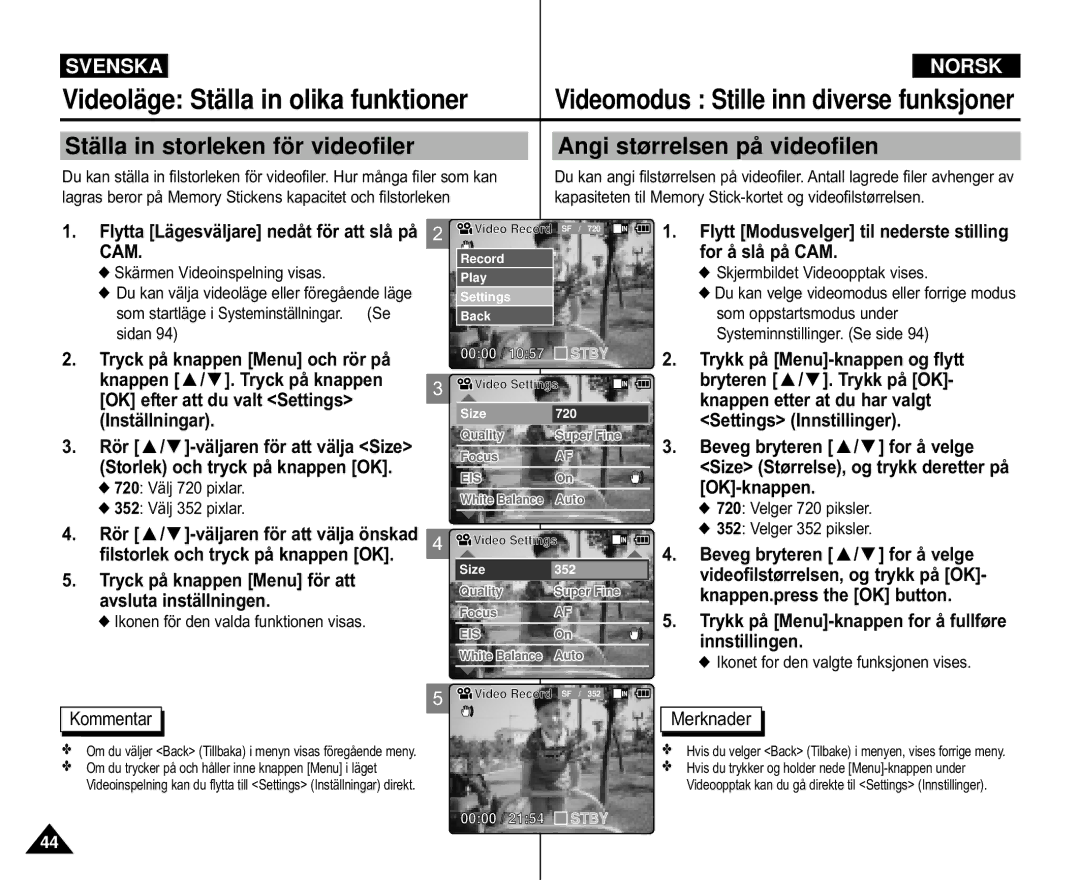Videokameran CAM ÄR
AD68-00814J
VP-M102/M105/M110
Anmärkningar och säkerhetsföreskrifter
Innehåll Innhold
Innehåll Innhold
Fotoläge Fotomodus
Röstinspelningsläge
Övrig information
Underhåll
Innehåll
Merknader og sikkerhetsforanstaltninger
Föreskrifter om CAM-underhåll
Veiledning for stell av CAM
Merknader om kondensering
Anmärkningar angående kondensation
Anmärkningar angående CAM
Merknader om CAM
Anmärkningar angående batteriet
Merknader om batteriet
DivX, Network, Inc och kan användas under licens
Forholdsregler om service
Förskrifter angående service
Anmärkningar angående LCD-skärmen Merknader om LCD-skjermen
Föreskrifter angående reservdelar
Funktioner Funksjoner
Lära känna din CAM Gjøre deg kjent med CAM
Strømadapter
Litiumbatteri
Ladestasjon
Hörlurar Hodetelefoner Handrem Håndstropp Bärväska
Baksidan och vänster sida Sett bakfra og fra venstre
Namn på alla delar Navn på hver del
Sett fra høyre og nedenfra
Höger sida och undersidan
Namn på alla delar LCD-skärm Navn på hver del LCD-display
Video Play Mode
Photo View Mode
Photo Capture Mode
Voice Record Mode
MP3 Play Mode
Voice Play Mode
OSD On Screen Display i mp3-uppspelningsläge
Installation / Urtagning av batteriet
Att använda batteriet Slik bruker du batteriet
Sette inn og løse ut batteriet
Vedlikeholde batteriet
Underhå ll av batteriet
Att använda batteriet
Visning av batterinivå
Batterinivå skä rm
Tips fö r batteriidentifiering
Laddningstiden beror på batterityp
Charging through the cradle
Lade batteriet
Koppla växelströmsadaptern Uttaget
Koble til ladestasjonen
Snabbstart Komme i gang
Lysdiodens fä rg
Fargen på lysdioden
Innan du bö rjar anvä nda CAM Før du begynner å bruke CAM
Till exempel Om du vill välja Foto-läge
Eksempel Hvis du vil velge Foto-modus
Anvä nda flerfunktionsknappen
Anvä nda funktionsknappen Bruke funksjonsknappen
Bruk av diverse funksjoner
Anvä ndning av knapparna Back Tillbaka och Menu
Tryck på knappen Display Åpne LCD-skjermen
Anvä nda displayknappen Bruke DISPLAY-knappen
Trykk på knappen Display Hvis du trykker på Display-knappen
Flytt Modusvelger til nederste stilling for å slå på CAM
Slå på CAM, og flytt den ned igjen
Justera LCD-skä rmen Justere LCD-skjermen
Deretter på OK-knappen
Beveg bryteren / for å velge
Kommentar Merknader
Strukturera mappar och filer Mappe- og filstruktur
Inspelningstid och kapacitet Opptakstid og -kapasitet
Videoinspelningstid
Videoopptakstid
Rö stinspelningstid
Antal bilder
Antall fotoopptak
Taleopptakstid
Vä lja minnestyp Velge minnetype
Anvä nda Memory Stick
Snabbstart
Bruke Memory Stick-kortet
Memory Stick View
Modus- og menyvalg
Val av lä gen och menyer
Lä gesval Modusvalg
Menyval
Stille inn diverse funksjoner Angi størrelsen på videofilen
Ställa in Digital Zoom
Videoläge Inspelning Videomodus Opptak
Inspelning
Opptak
Zoome inn og ut
Zooma in och ut
Uppspelning på LCD-skä rmen Avspilling på LCD-skjermen
Videoläge Uppspelning Videomodus Avspilling
Justera ljudet
Volumet
Justere lyden Tryck på knappen OK för att spela
Trykk på OK-knappen for å spille av
Ta bort videofiler Slette videofiler
Lå se videofiler
Lå sa videofiler
Kopiere videofiler
Kopiera videofiler
Trykk på Menu-knappen og flytt bryteren
Valgt Play Spill av
Stä lla in PB-funktionen
Angi avspillingsalternativ
Efter att du valt Play Spela upp
Videoläge Ställa in olika funktioner
OK efter att du valt Settings
Inställningar
Tryck på knappen Menu för att
Settings Inställningar
Quality Kvalitet och tryck på
Kvalitet på videofilen och tryck på
Inställningen.4
Stä lla in fokus Stille inn fokus
Manuell fokus
Trykk på Menu-knappen for å fullføre innstillingen
Stä lla
Velge elektronisk bildestabilisering EIS
Elektronisk bildstabilisering
Stä lla in vitbalansen Stille inn hvitbalansen
Tryck på knappen Menu för att avsluta inställningen
Ställa in Program AE programmerad Auto Exponering
Innstilling, og trykk på OK-knappen
Kommentar
Knappen / . Tryck på knappen Knappen etter at du har valgt
Angi BLC Motlyskompensering
BLC, og trykk deretter på OK
Knappen Och tryck på knappen OK
Effekt och tryck på knappen OK
Stä lla in effekter Angi effekter
Du kan lage profesjonelle effekter i videofilene dine
Mosaic Mosaik En mosaik överlagras på videofilen
Stä lla in Digital Zoom Velge digital zoom
Vise bildefiler på LCD-skjermen
Ställa in ljuset Ställa in fokus Ställa in EIS
Angi BLC
Stille inn diverse funksjoner Angi størrelsen på bildefilen
Komponera bilder Ta stillbilder
Fotoläge Komposition Fotomodus Stillbilder
Rör / -väljaren för att välja Photo
Modusen Photo Foto, og trykk på
Rör knappen Uppåt för att zooma ut
Zooma in och ut Zoome inn og ut
CAM, og flytt den ned igjen
Rör knappen Nedåt för att zooma
Tryck på knappen OK för att visa den önskade bilden
Fotoläge Visning Fotomodus Vise
Vis
Du vil vise
Slette bildefiler
Bildfil du vill låsa
Lå sa bildfiler Lå se bildefiler
Etter at du har valgt View Vis
Bildefilen du vil låse
View Visa
Foto och tryck på knappen OK Knappen
Den bildfil du vill skriva ut
Du vil skrive ut
Kopiere bildefiler
Kopiera bildfiler
Fotomodus Stille inn diverse funksjoner
Fotoläge Ställa in olika funktioner
Trykk på Menu-knappen for å fullføre
Du kan velge størrelsen 800x600 eller
Stä lla in ljuset Angi lysinnstilling
Foto, och tryck på knappen OK
Mörka områden eller inomhus
Stä lla in fokus
Angi EIS Elektronisk bildestabilisering
Fotoläge Ställa in olika funktioner
Tryck på knappen Menu för att avsluta inställningen
Stä lla in vitbalansen
Photo Foto, og trykk på OK-knappen
Trykk på Menu-knappen for å fullføre innstillingen
Kommentar Merknader
Programmert automatisk eksponering
BLC och tryck på knappen OK
Stille inn BLC Backlight Compensation, motlyskompensering
Beveg bryteren / for å velge BLC
Off Av Avbryta funktionen BLC
Notater
Röstinspelningsläge
Mp3-läge
Använda fillbläddraren
MP3-modus
Ansluta CAM till en dator med USB-kabel
Mp3-läge Lagra musik i CAM MP3-modus Lagre musikk på CAM
Kopiera de mp3-filer du vill ha från datorn till CAM
Koble CAM til PCen med USB- kabelen
Spela upp musikfiler Spille av musikkfiler
Mp3-läge Uppspelning MP3-modus Avspilling
Stä lla in repetitionsuppspelning Angi gjentatt avspilling
Mp3-läge Välja uppspelningsalternativ
MP3, og trykk på OK-knappen
Beveg bryteren / for å velge Play
Slette musikkfiler
Ta bort musikfiler
Du kan ta bort den musikfil du vill
Du kan slette de musikkfilene du ønsker
Lå sa musilfiler
Cancel Avbryt Avbryter låsning av musikfiler
Lå se musikkfiler
Rör / -väljaren för att välja File
Kopiera musikfiler
Kopiere musikkfiler
Beveg bryteren / for å velge File
Spela in en rö st
Rö stinspelningsläge Inspelning Taleopptaksmodus Opptak
Taleopptak
Trykk på knappen Opptak/Stopp for å starte taleopptaket
Avspilling av taleopptaksfiler
Spela upp rö stfiler
Skjermbildet Taleopptak vises
Trykk på Menu-knappen når
All Alle Alle taleopptaksfiler slettes
Spela upp och tryck på knappen OK
Du kan låsa viktiga röstfiler så att de inte tas bort
Låses
All Alle Alle taleopptaksfiler låses
Rö stinspelningsläge Välja filalternativ
Kopiera rö stfiler
Kopiere taleopptaksfiler
Ta bort filer eller mappar Slette filer eller mapper
Bläddra genom filer Bla gjennom filer
Lå sa filer Lå se filer
Kopiera filer eller mappar Kopiere filer eller mapper
Vise filinformasjon
Ställa in CAM
Justera LCD-ljusstyrkan Juster lysstyrken for LCD-skjermen
Ställa in CAM Justera LCD-skärmen Justere LCD-skjermen
Du kan justere fargen på LCD-skjermen avhengig av
Ställa in CAM Justera LCD-skärmen
Situasjonen
Rör / -väljaren för att välja LCD
Ställa in CAM Justera Datum/Tid
Angi CAM-innstillinger
Stä lla in tiden Stille inn klokkeslett
Date/Time Dato/klokkeslett, og
Time Ställ in tid och tryck på
Stä lla in datum Stille inn dato
Tiden och tryck på knappen OK
Rör / -väljaren för att ställa
Format och tryck på knappen OK
Stä lla in datumformat Stille inn datoformat
Ordningen år/månad/dag
Ordningen dag/månad/år
Format Tidsformat och tryck på
Stä lla in tidsformat Stille inn klokkeslettformat
Hour 12 timmar Tiden visas
Timmarsformat
Stä lla in autoavstä ngning Angi automatisk avslag
Ställa in CAM Ställa in systemet
Angi CAM-innstillinger Angi systeminnstillinger
Rör / -väljaren för att välja Auto
Demo, og trykk deretter på OK
Stä lla in demofunktionen Angi Demo-funksjonen
Video Mode Videomodus CAM starter i videomodus
Video Mode VideolägeCAM startar i videoläge
Stä lla in startlä ge
Angi oppstartsmodus
Memory Stick-kort, er 1 høyere en siste
Stä lla in funktionen filnumrering Angi filnummerfunksjonen
Stick-kort
Formateres, tilbakestilles filnummeret til
Angi lydsignalet
Stä lla in ljudsignalen
Ljud och tryck på knappen OK
On På slå på effektljud
System och tryck på knappen OK
Vise versjonsinformasjon
Version Info Versionsinformation
Avsluta visning av
Flytt Modusvelger til nederste stilling
Vä lja lagringstyp Velge lagringstype
Memory Minne och tryck på OK-knappen
Storage Type Lagringstype, og
Formatera minnet Formatere minnet
Formatera genom att trycka på OK
Trykk på OK-knappen for å formatere
Visa minnesutrymme
Ställa in CAM Ställa in minnet
Vise minneområ de
Rör / -väljaren för att välja
Ställa in CAM Använda USB-läget
Systemmiljö Systemmiljø
USB-hastighet beror på systemet
Kabel
Anvä nda datorkamera Bruke PC-kamera
USB-modusskjermbildet vises automatisk
Ansluta CAM till en dator med USB
Koble CAM til en skriver
Ansluta CAM till en skrivare
Rör / -väljaren för att välja Date
Rör / -väljaren för att välja Print
Koble CAM til andre enheter
Vrig Information
Ansluta CAM till en TV Koble CAM til en TV
Koble CAM til andre enheter
Fargene på kontaktene
Line Inputvideospilleren ved å følge
Video ut och TV
Välj In på TV
Se sidan
Sätt i CAM i dockningsenheten Anslut den medföljande
Anslut USB-kabelns andra ände till datorns USB-port
Koble den medfølgende USB-kabelen til USB
Installera Image Mixer Installere Image Mixer
Övrig information Installera program
Installasjonsskjermbildet vises automatisk
Inställningsskärmen visas automatiskt Öppna CD-ROM-enheten
ISett inn programvare-CDen i CD-ROM-stasjonen
Inställningsskärmen visas automatiskt
Installere støtte for PC-kamerafunksjonen
Installera för att kunna använda PC-Cam
113
114
Skriva ut med funktionen PictBridge
Övrig information Skriva ut bilder
Skriva ut bilder med DPOF-filer
Vrig information Skriva ut bilder Skrive ut fotografier
Skrive ut fotografier med DPOF-filer
Skriva ut Dpof filer frå n Memory Stick
Nå r du har brukt CAM
Efter anvä ndning av CAM
Rengjøre CAM-huset
Rengö ring av kameran
Bruke det innebygde oppladbare batteriet
Rengöra utsidan av CAM
Bruke CAM i utlandet
Anvä nda CAM utomlands
Diagnostikskä rm Selvdiagnoseskjerm
Felsö kning Feilsøking
121
Video
Använda menyn Bruke menyen
Voice File System USB Mode
Specifikationer
125
Index Stikkordregister
127